AI摘要
近期接触到一款新的组网工具 EasyTier,笔者此前一直通过自建 Planet 服务的 ZeroTier 实现异地组网。但这种方式存在明显短板:移动端体验糟糕 —— 官方移动端不支持修改 planet 文件,安卓第三方客户端也早已停更;非移动端还需手动替换 planet 文件,操作颇为繁琐。
EasyTier 主打的去中心化组网,对设备数量不多的用户而言更简单高效,这部分内容在官网文档中已有较详尽的说明。
深入了解后发现,EasyTier 同样支持中心化组网,这对习惯了 ZeroTier 的用户来说无疑更易上手。笔者的设备分布较分散,若遇网络变更,逐台修改配置文件会严重影响效率,而通过中心化组网,可直接借助控制台下发配置,无需在每台设备上单独操作。
遗憾的是,官网文档中关于中心化组网的内容较为零散,缺乏系统详细的介绍。经过一天的研究与项目 issues 梳理,笔者总结出了这份部署教程。
准备工作
我计划用两台服务器作为主备节点,让其他组网设备同时连接这两个节点以实现冗余备份。当然,EasyTier 只是其中一种组网方式,另外我还通过 FRP 做了双重备份,这部分内容在此不做详述。
两台服务器分别是:
- 腾讯云轻量锐驰型 2H4G 200M(以下简称为 gateway-cn)
- 香港三网优化 4H4G 100M(以下简称为 gateway-hk)
为方便其他设备连接时无需记忆 IP,我给这两台服务器的 IP 分别绑定了域名,这里用 ez.cn.demo.net 和 ez.hk.demo.net 来示例。
部署中心服务
在部署时,我没有采用官方控制台,而是选择在 gateway-cn 上自建控制台。这样做的优势很突出:一来能使用简短的网络名称,不用担心和别人重复,二来可实现完全自主管理,避免受官方控制台故障的影响。不过目前自建控制台有个明显局限 ——无法禁止其他用户注册,若他人知晓控制台地址,便能注册新用户(可以配置 Nginx 规则屏蔽注册路径),这一问题只能等待官方后续是否会提供支持了。
本部分部署将全程采用 Docker 方式,因此请大家提前自行安装好 Docker 环境。
先来看官方二进制文件说明:
- easytier-core:这是 EasyTier 的核心程序。
- easytier-cli:EasyTier 的管理程序,启动 easytier-core 后,可通过它查看虚拟网信息。
- easytier-web:用于自建 EasyTier 的 Web 控制台后端,一般情况下无需自建,直接使用官方提供的 Web 控制台即可。
- easytier-web-embed:功能和 easytier-web 相同,但内置了 Web 前端。
我们需要用到的是 easytier-web-embed 二进制文件,该文件已包含在官方容器中,只需修改官方容器的入口配置即可,通过 --api-host 参数可以指定前端的默认 API 接口。
接下来,需启动 easytier-core 作为服务节点。鉴于在同一台机器上进行部署,可通过 127.0.0.1 内网地址直接接入控制台。需特别注意,--hostname 参数用于配置控制台显示的主机名称。若未指定该参数,系统将默认获取机器的 hostname。截至 v2.4.2 版本,控制台仅支持修改组网网络列表中的显示名称,暂不支持修改控制台显示的主机名。因此,在部署过程中建议明确指定 --hostname 参数,以确保控制台显示信息的准确性与规范性。
以下为 EasyTier 节点部署所需的完整 docker-compose 配置文件。执行 docker compose up -d 命令后,服务将以守护进程模式启动。部署完成后,建议通过 Nginx 配置反向代理,并为管理控制台绑定域名,以实现安全、规范的访问。若需通过 IP 地址加端口的方式访问,可将配置文件中的 127.0.0.1 修改为 0.0.0.0,但此方式存在一定安全风险,从安全性角度考虑,仍推荐采用域名绑定方案。
# 生成一个 machine-id,防止设备 UUID 变更配置丢失
openssl rand -hex 16 | md5sum | awk '{print $1}' > ./easytier/machine-id
# docker-compose.yaml
# kinoko 是连接我控制台的用户名,gateway-cn 是我的设备名,请注意修改
services:
easytier-web:
image: easytier/easytier:latest
container_name: easytier-web
hostname: easytier-web
restart: always
entrypoint: easytier-web-embed
command: --api-host https://你的控制台域名
environment:
- TZ=Asia/Shanghai
ports:
- "127.0.0.1:11211:11211"
- "0.0.0.0:22020:22020/udp"
volumes:
- ./easytier/data:/app
easytier-core:
image: easytier/easytier:latest
container_name: easytier-core
hostname: easytier-core
restart: always
cap_add:
- NET_ADMIN
- NET_RAW
devices:
- /dev/net/tun:/dev/net/tun
command: --config-server udp://127.0.0.1:22020/kinoko --hostname gateway-cn
environment:
- TZ=Asia/Shanghai
network_mode: host
volumes:
- ./easytier/machine-id:/etc/machine-id:ro
depends_on:
- easytier-web登录 EasyTier 控制台进行新用户注册操作,注册时请确保用户名与 easytier-core 容器配置的用户名完全一致。完成注册后,正常情况下,在控制台设备列表中即可查看到一台隶属于本地网络的设备,该设备名称与预先指定的 hostname 完全匹配。
配置服务节点
点击该设备进入配置界面,创建新网络的步骤如下:
基础设置
由于此设备仅作为服务节点,不参与实际组网,无需配置 IP 地址。- 设定网络名称(例如
Skylink)和对应密码 - 网络模式选择「独立模式」
- 设定网络名称(例如
访问控制
监听配置
默认监听地址为tcp://0.0.0.0:11010、udp://0.0.0.0:11010、wg://0.0.0.0:11010,可按需修改:- 示例:这里我并未使用 WireGuard,所以删除了
wg相关配置 - 额外支持
ws/wss协议连接,可根据需求添加
- 示例:这里我并未使用 WireGuard,所以删除了
- 启动网络
其他参数可参考官网文档按需配置,完成后点击「运行网络」,节点将自动获取配置信息。
使用云服务器时,要在安全组中放行对应的端口,其中 wg 协议使用 UDP 端口,ws 和 wss 协议则使用 TCP 端口,具体需根据实际配置的端口号来操作。
接下来部署 gateway-hk 节点,操作较为简便,直接启动下方对应的 docker-compose 文件即可。不过有两点需要留意,一是要固定好 machine-id,二是节点的各项配置可参考前面 gateway-cn 的设置来进行,确保配置的一致性和准确性。
# 生成一个 machine-id,防止设备 UUID 变更配置丢失
openssl rand -hex 16 | md5sum | awk '{print $1}' > ./easytier/machine-id
# docker-compose.yaml
# kinoko 是连接我控制台的用户名,gateway-hk 是我的设备名,ez.cn.demo.net 是我的控制服务器IP,请注意修改
services:
easytier-core:
image: easytier/easytier:latest
container_name: easytier-core
hostname: easytier-core
restart: always
cap_add:
- NET_ADMIN
- NET_RAW
devices:
- /dev/net/tun:/dev/net/tun
command: --config-server udp://ez.cn.demo.net:22020/kinoko --hostname gateway-hk
environment:
- TZ=Asia/Shanghai
network_mode: host
volumes:
- ./easytier/machine-id:/etc/machine-id:ro
安装各设备端
这里直接采用官方的 easytier-core 二进制文件即可,下载地址:https://easytier.cn/guide/download.html。下载完成后解压,即可得到二进制文件,其余文件可删除。截至本文发布时,由于当前版本(v2.4.2)的 GUI 程序不支持以中心化方式启动,且所有配置均通过控制台下发,因此无需使用 GUI 程序。
Android
若设备已获取 root 权限,推荐使用官方提供的 Magisk 面具模块:
从 V2.4.3 开始,如果需要自定义启动参数,可以使用 MT 管理器将/data/adb/modules/easytier_magisk/config/command_args_sample重命名为command_args,并修改其中内容,使用自定义启动参数时会忽略配置文件,无需修改模块文件。
下载模块后解压,找到并修改其中的
easytier_core.sh文件,将对应部分替换为--config-server udp://ez.cn.demo.net:22020/kinoko --hostname Android(需根据实际情况调整链接信息)。按原文件层级重新打包为 zip 压缩包,在手机的 Magisk 软件中安装该模块(需重启一次手机),即可实现自动后台启动运行。
若设备未 root,则需下载官方 GUI 程序,手动输入连接信息完成配置,具体操作可参考官网文档手动组网。
iOS
目前尚未提供专用客户端,可参考 WireGuard 接入教程,按照其中的步骤说明,通过 WireGuard 客户端完成接入操作。
Windows
可以参考官网文档,这里直接通过 Windows PowerShell(需管理员权限)操作,先下载对应系统的命令行程序压缩包,解压后将 easytier_core.exe 放置在任意目录(示例路径为 D:\EasyTier),然后以管理员身份打开终端,执行命令
# 开始菜单找到并右键以管理员身份打开 Windows PowerShell,Windows 10/11
# 使用 sc 命令创建系统服务,设为开机自启
sc.exe create EasyTierService binPath= "D:\EasyTier\easytier-core.exe --config-server udp://ez.cn.demo.net:22020/kinoko --hostname Windows" start= auto displayname= "EasyTier Service"
# 启动服务
sc.exe start EasyTierService
# 验证服务状态
# 或在「服务」面板中(按下 Win + R 输入 services.msc)查找 EasyTier Service,确认状态为「正在运行」。
sc.exe query EasyTierService
# 其他
sc.exe stop EasyTierService # 停止服务
sc.exe delete EasyTierService # 删除服务
Linux
下载官方先下载官方的命令行程序,解压后可得到 easytier-core 二进制文件。启动时,在命令中加入--config-server udp://ez.cn.demo.net:22020/kinoko --hostname Linux(需根据实际情况调整链接信息),再将其注册为 Linux Systemd 服务即可,具体可参考官方教程。
这里为大家准备了一个脚本,兼容 CentOS、Debian、Ubuntu 等主流 Linux 发行版,能简化上述部署步骤,使用方法如下:
# 查看帮助信息
curl -sSL https://oss.amogu.cn/linux/deploy/net/easytier.sh | bash -s -- -h
# 安装部署(以用户名 kinoko、服务器地址 ez.cn.demo.net:22020、主机名 Linux 为例)
curl -sSL https://oss.amogu.cn/linux/deploy/net/easytier.sh | bash -s -- -u kinoko -s ez.cn.demo.net:22020 -n Linux
# 卸载服务
curl -sSL https://oss.amogu.cn/linux/deploy/net/easytier.sh | bash -s -- -x该脚本会自动检测系统架构、网络位置(判断是否需要代理下载),并完成 easytier-core 的下载、安装及 Systemd 服务配置,无需手动处理复杂步骤。
macOS
以下操作需要在终端进行
# 安装 serviceman
curl -sS https://webi.sh/serviceman | sh; \
source ~/.config/envman/PATH.env
# 下载对应系统架构的包,解压得到 easytier-core 文件
# 拷贝文件到系统的 /usr/local/bin/ 目录下(需要输入用户密码)
sudo cp ./easytier-core /usr/local/bin/
# 注册 easytier 为系统服务(serviceman add --help)
# udp://ez.cn.demo.net:22020/kinoko 根据实际情况调整
serviceman add --name easytier \
--daemon \
--user root --group wheel \
--workdir /usr/local/bin \
-- easytier-core --config-server udp://ez.cn.demo.net:22020/kinoko --hostname MacBookOpenWrt
官方支持 OpenWrt 插件,但需要自行编译。具体操作如下:先 fork luci-app-easytier 插件仓库,然后利用 GitHub Actions 进行编译。编译完成后,找到与自身设备架构对应的插件,在路由器后台完成安装,详细步骤可参考《EasyTier 在 openwrt 上部署教程【保姆级教程】》。
安装完成后,需配置连接控制台:打开插件设置页面,将启动方式改为「Web 配置」,输入你的 Web 服务器地址和主机名,其他设置保持默认即可。
配置设备节点
完成设备端程序安装后,不出意外的话,控制台中会显示多个已接入设备。接下来需要为每个设备配置网络以实现组网,以下以其中一个设备的基础配置为例进行说明,其他高级操作可参考官网文档,其操作逻辑与图形界面(GUI)组网基本一致。
首先为客户端创建网络:IP 地址采用手动分配(便于记忆),此处示例使用 10.199.1.0/22 网段;网络名称和密码需与 gateway-cn、gateway-hk 两台服务器的配置保持一致,确保设备能加入同一虚拟网络。同理,也可创建多个网络以实现更复杂的拓扑结构。
由于采用一主一备两个服务节点(主机 IP 分别为 ez.cn.demo.net 和 ez.hk.demo.net),网络方式需选择「手动」,并分别添加这两个节点(协议类型根据服务端节点的设定选择,支持 tcp、ws、wss、wg 等)。
接着进行高级设置:
- 若不希望网络被他人使用,可设置监听地址、开启网络白名单或启用私有模式;
- 如需要代理局域网内设备,需将局域网网段填入「子网代理」中(参考官网文档);
- 开启「自定义路由」(参考手工指定路由),并保持下方配置项为空。若不开启自定义路由,子网代理信息会自动同步到虚拟网络的所有节点,节点会自动配置相应路由;留空则便于后续进行自定义配置。
完成上述设置后启动网络,在该设备的网络列表中即可查看其他设备的连接信息。
注意:若 OpenWrt 设备需要通过子网访问,需开启「系统转发」功能;若与 OpenClash 插件配合使用时出现异常,可尝试关闭「仅使用物理网卡」选项。
总结
以上介绍的便是中心化组网的方法,笔者使用下来发现它能完美替代 ZeroTier 的所有功能。顺便提一下,按照官网描述,似乎可以通过 easytier-web 自建 API 后端,再自行开发前端界面,不过目前官方尚未提供 API 文档,期待后续项目更新能补充这部分内容。
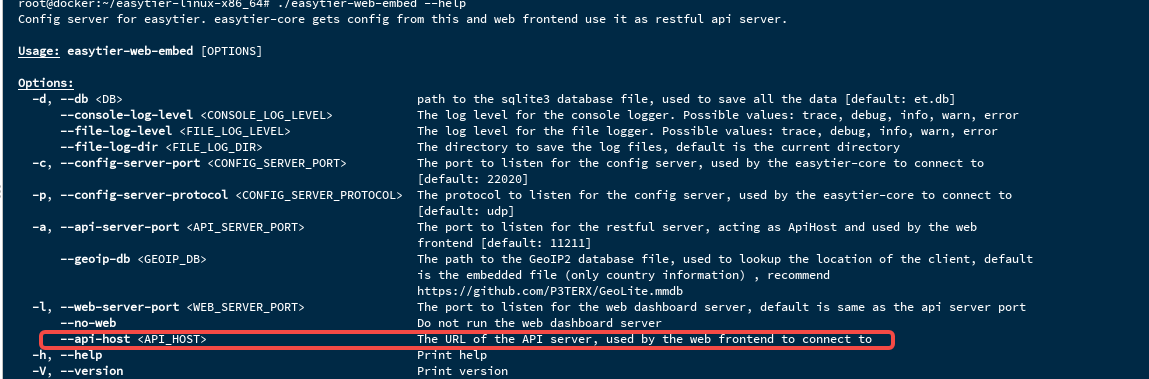
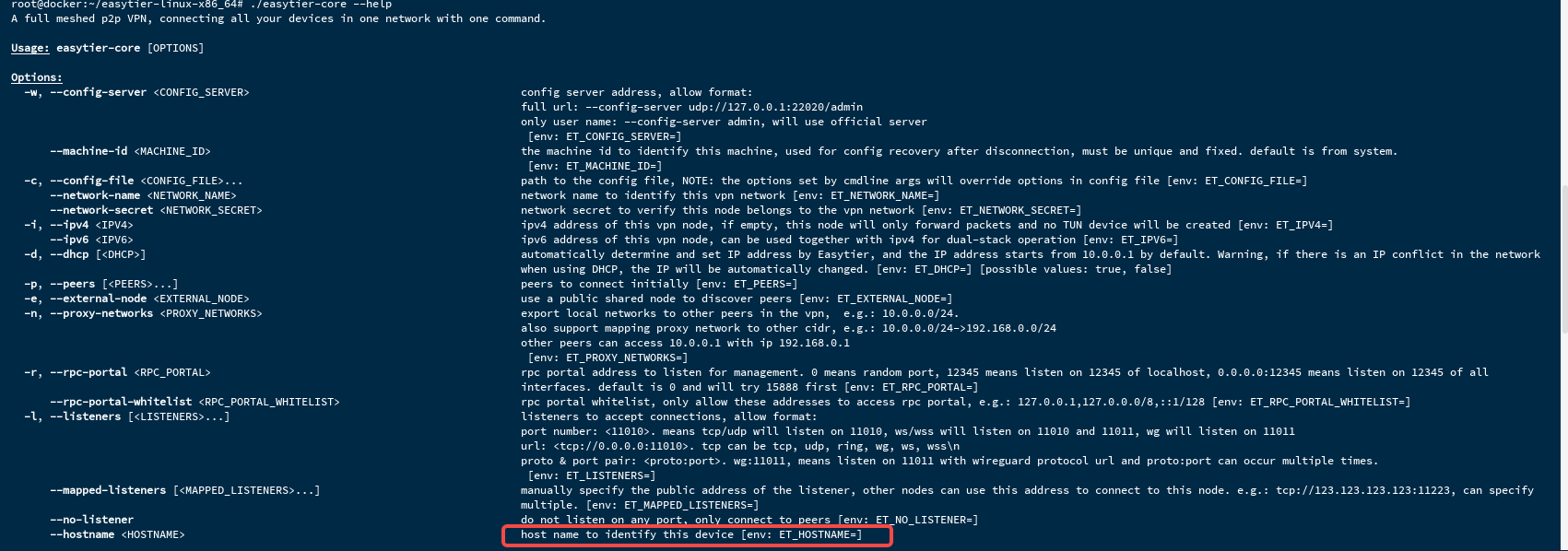
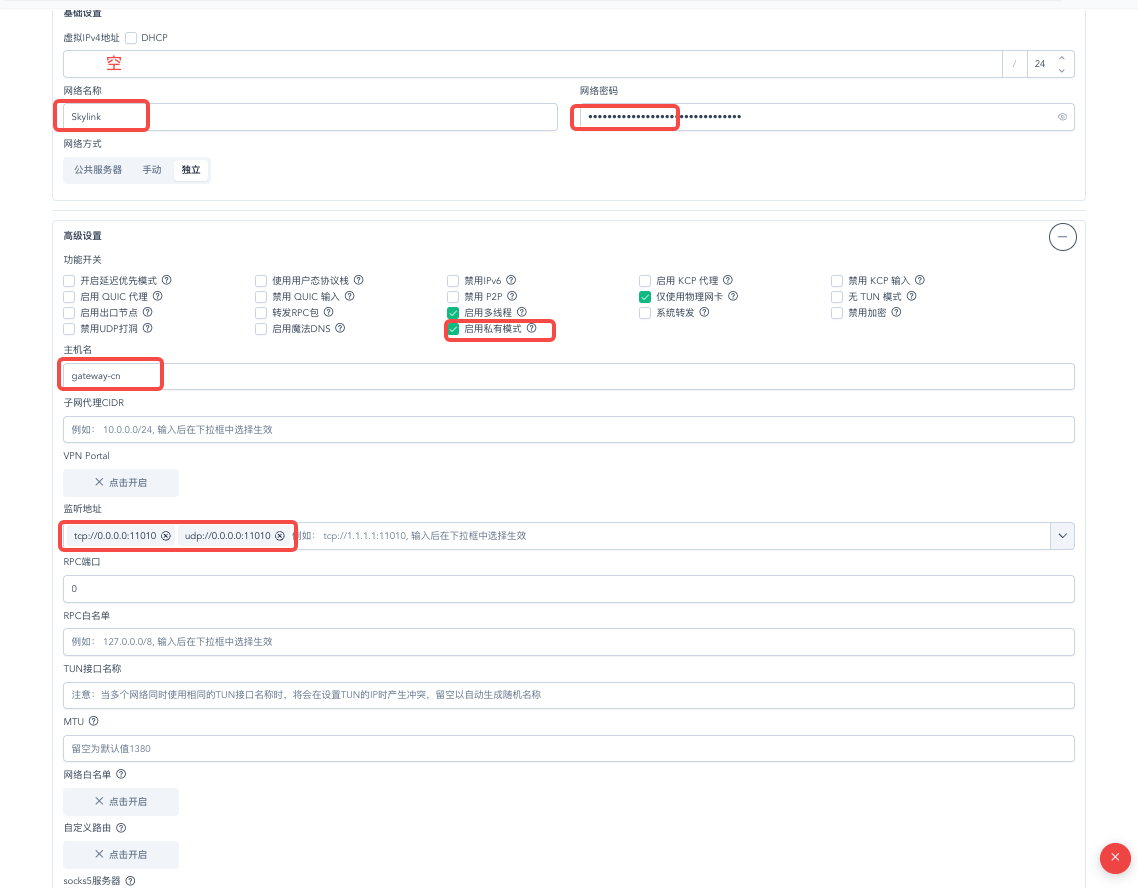

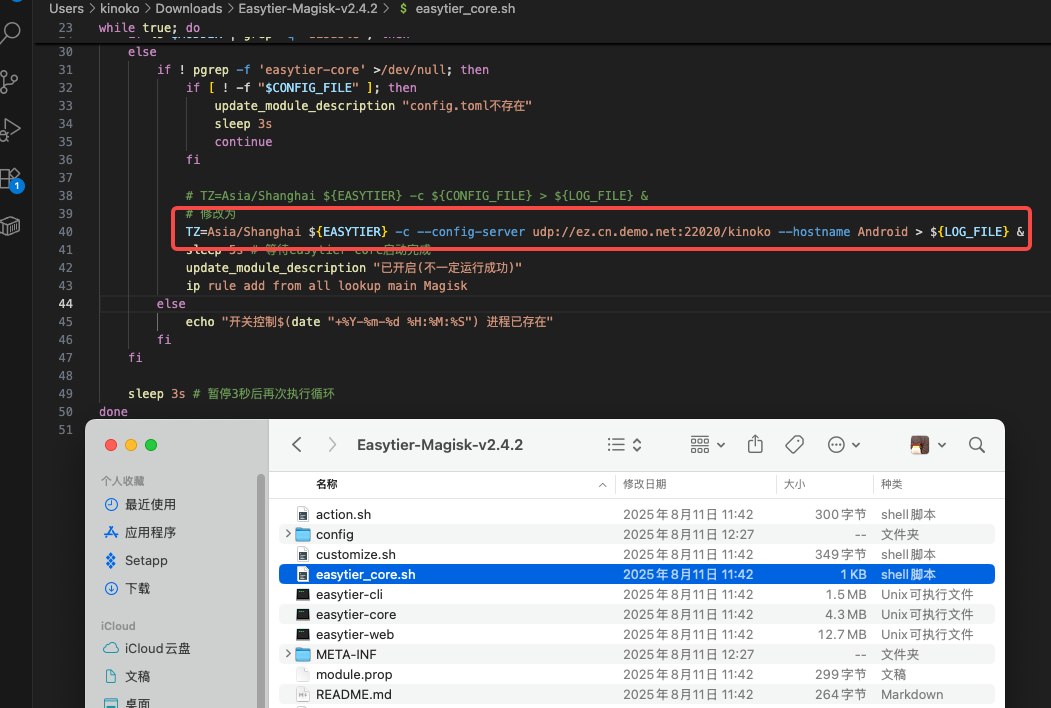
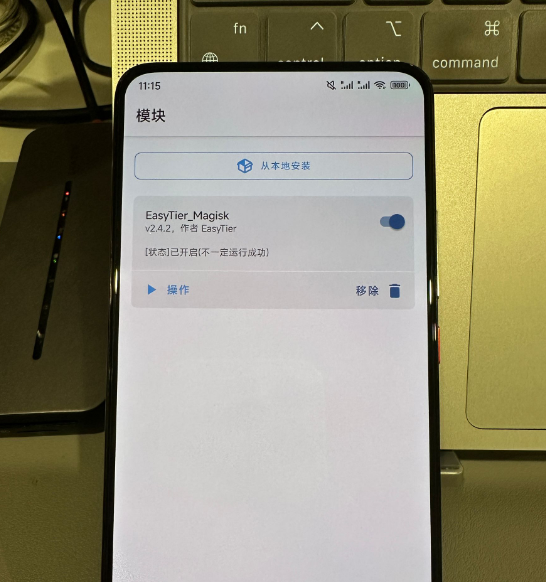
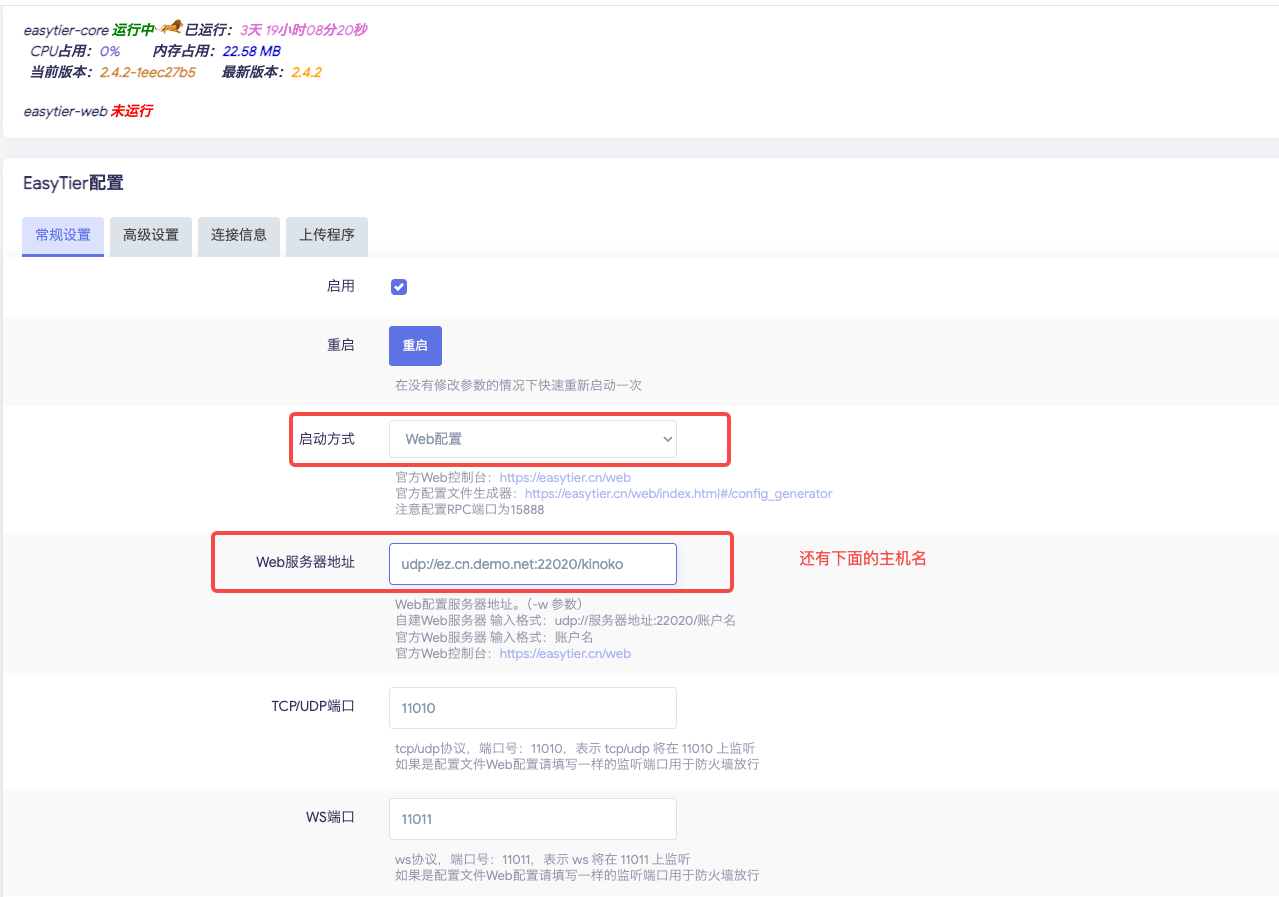
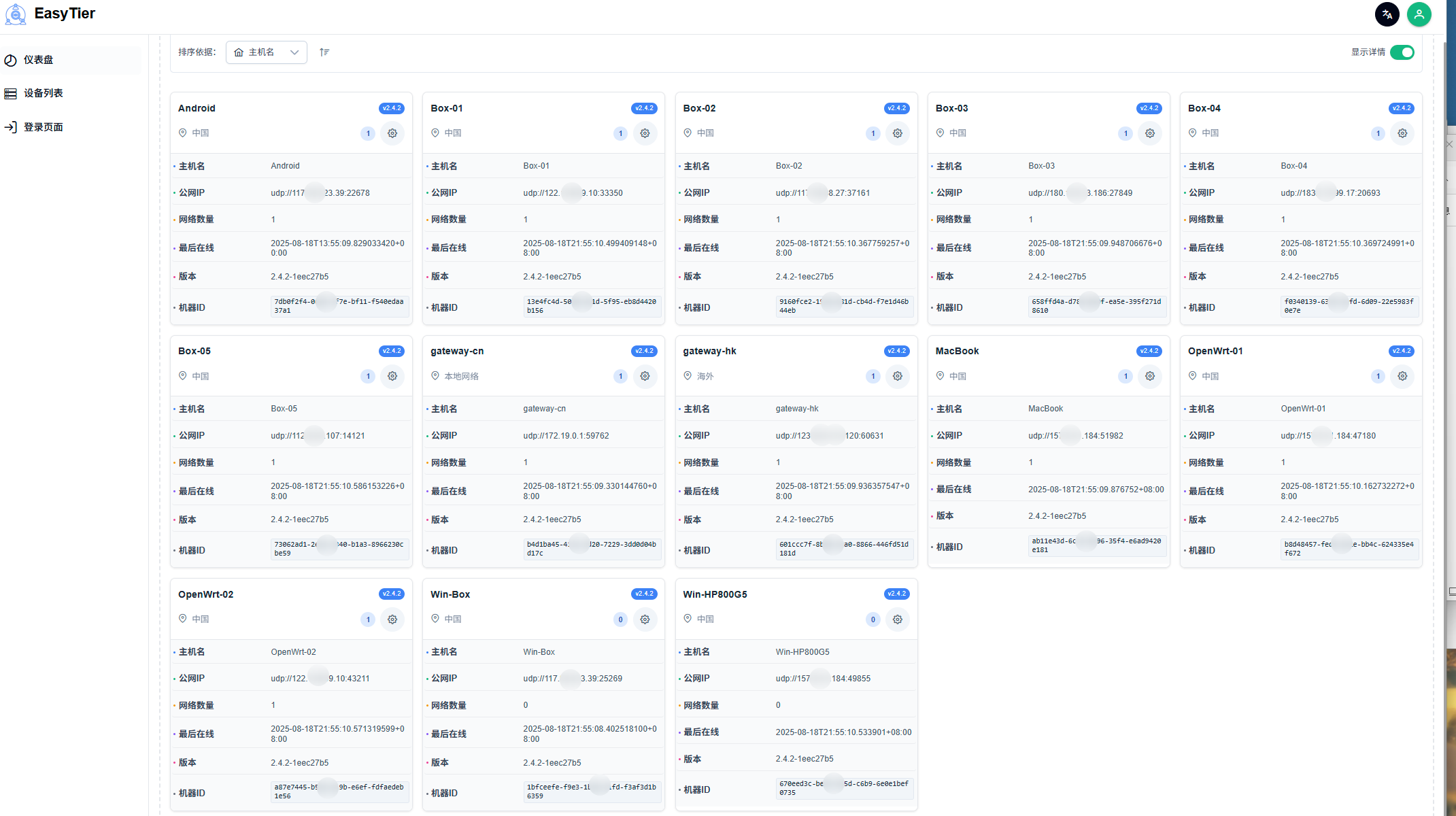
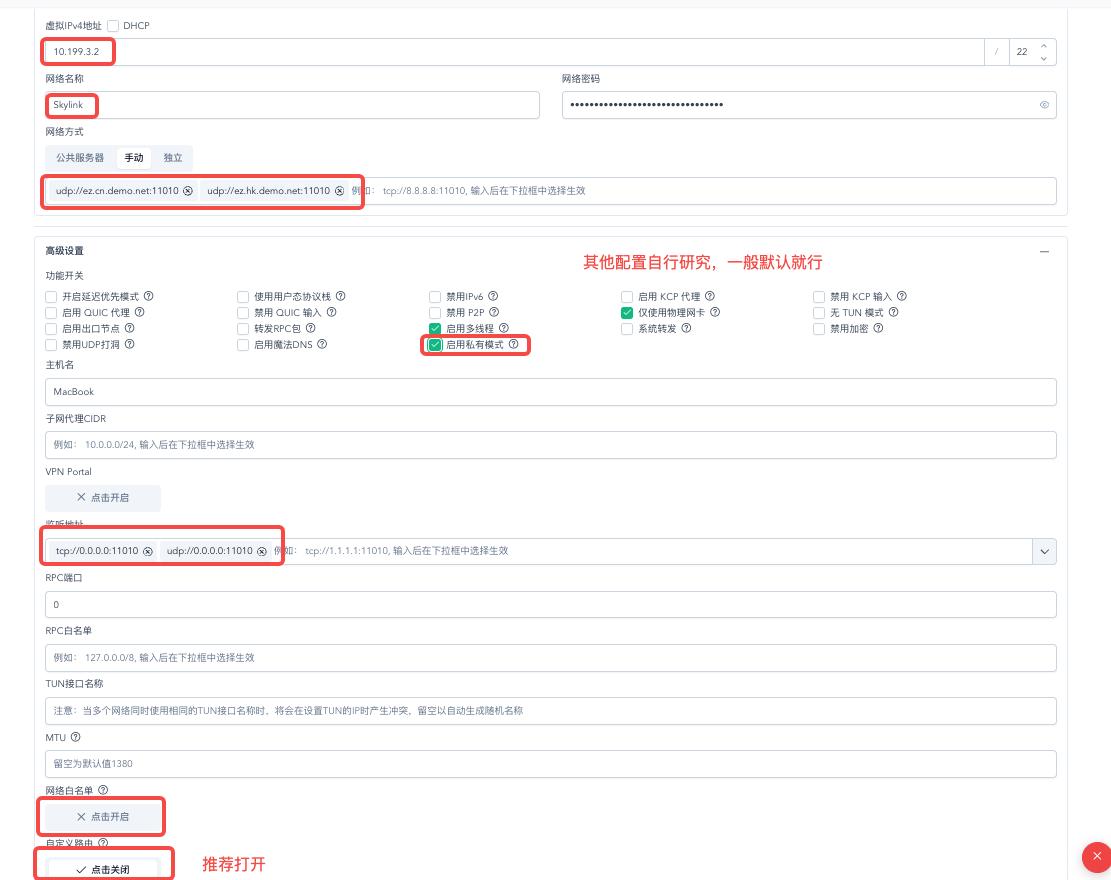
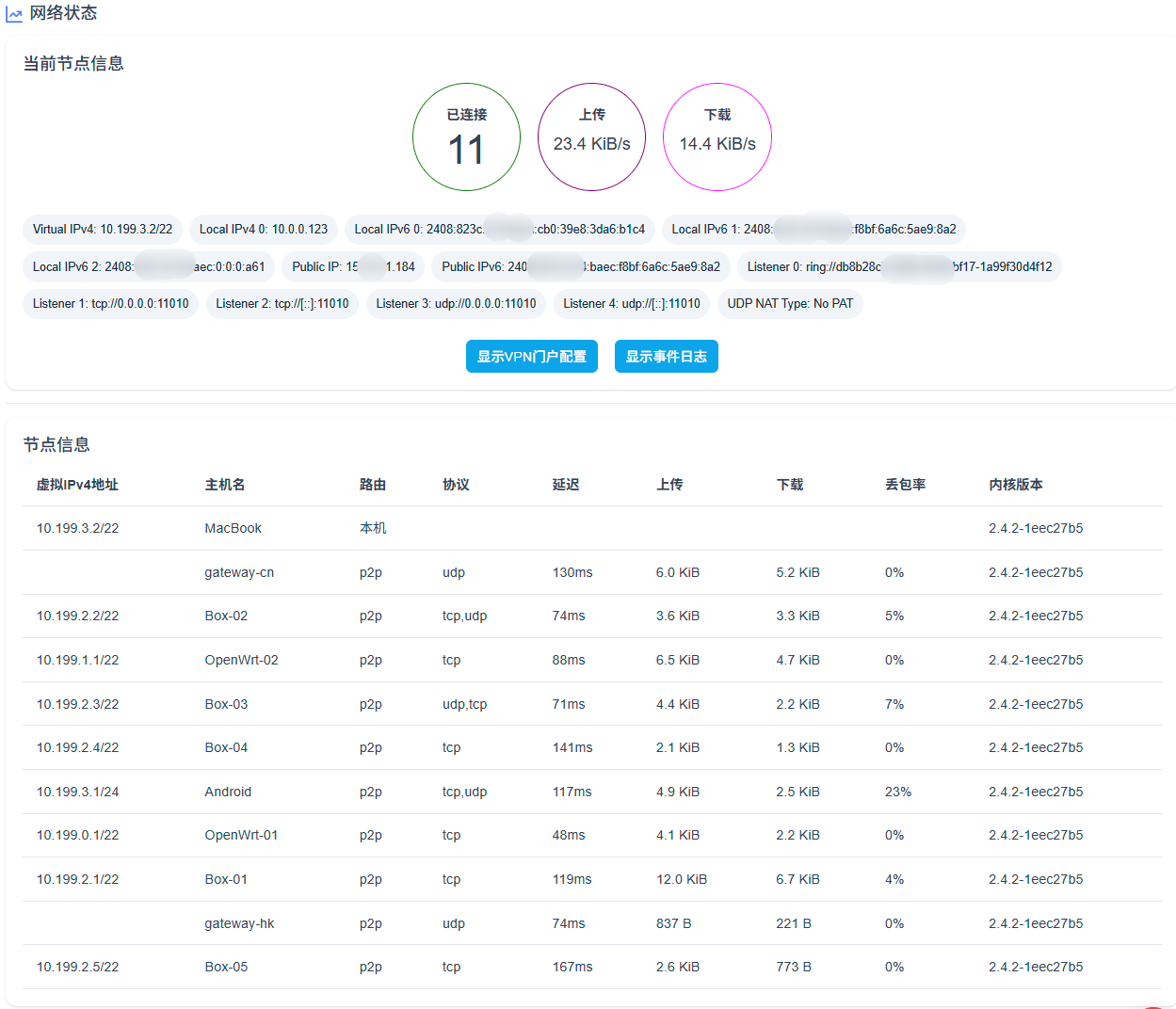
大佬好,下面这个文件老是报yml语法错误: 生成一个 machine-id,防止设备 UUID 变更配置丢失
docker-compose.yamlkinoko 是连接我控制台的用户名,gateway-cn 是我的设备名,请注意修改openssl rand -hex 16 | md5sum | awk '{print $1}' > ./easytier/machine-id
services:
image: easytier/easytier:latest container_name: easytier-web hostname: easytier-web restart: always entrypoint: easytier-web-embed command: --api-host https://你的控制台域名 environment: - TZ=Asia/Shanghaieasytier-web:
services: 及以下才是yaml文件,不要复制上面的,看下注释
禁止其他用户注册用nginx过滤一下就行
另外自建控制台配置保存在运行目录下的et.db中是sqlite,建议创建一个其他名称的用户,然后找个sqlite编辑器把默认的那两个用户(admin、user)删掉。
另外Windows的安装脚本我重写了
https://github.com/dawn-lc/EasyTier/blob/dawn-lc-update/script/install.cmd
准备按大佬的流程自建完整的带web的控制台,然后发现注册的验证码图裂了,查看发现默认是80端口
http://域名/api/v1/auth/captcha,不知道怎么解决
检查下 --api-host 后面的域名,如果端口不是默认的,需要加上端口,比如:--api-host http://38.5.5.5:11211
感谢可以了,加上端口就行了不然默认是80